
Направите прецизне величине сегмената у свом Пхотосхоп тортном графикону.
Кредит за слику: Слика љубазношћу Адобе-а.
Прављење тортног графикона у Пхотосхоп-у може бити једноставно као сецирање круга, или чак фотографије пите од јабука помоћу Лассо Тоол-а. Међутим, ово може бити изазов ако желите да направите кружни графикон који заправо одражава податке које илуструјете, као што су сегменти од 10, 15 или 20 процената. Да бисте направили тачан тортни графикон, користите платно од 10 пута 10 инча и нацртајте вертикалне траке које представљају проценте у вашем графикону. Када трансформишете ове пруге помоћу филтера Полар Цоординатес, добићете кружни графикон са величинама сегмената који су вам потребни.
Корак 1
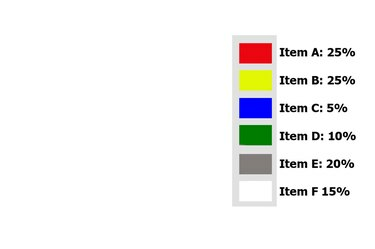
Одредите проценте потребне за ваш кружни графикон.
Кредит за слику: Слика љубазношћу Адобе-а.
Запишите проценте потребне за ваш тортни графикон. Ако прво направите кључ са бојом за графикон, можете користити ове боје за сваки сегмент колача једноставним узорковањем помоћу Еиедроппер Тоол-а.
Видео дана
Корак 2
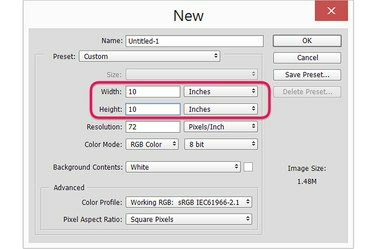
Направите нову датотеку величине 10 пута 10 инча.
Кредит за слику: Слика љубазношћу Адобе-а.
Притисните "Цтрл-Н" да бисте креирали нову датотеку. Направите ширину и висину сваких 10 инча. Сваки инч у ширини представља 10 процената вашег тортног графикона. Пола инча представља 5 процената. Кликните на „ОК“. Ако лењири нису видљиви, омогућите их тако што ћете изабрати „Лењир“ из менија Поглед. Кликните на дугме „Нови слој“ на дну панела „Слојеви“.
Корак 3

Превуците „Алатку за правоугаони оквир“ преко платна.
Кредит за слику: Слика љубазношћу Адобе-а.
Изаберите „Правоугаони алат за ознаку“ из оквира са алаткама. Превуците курсор надоле и преко горњег левог угла платна док посматрате позицију курсора у горњем лењиру. Ако је први сегмент колача 25 процената, онда направите први избор ширине 2,5 инча, притом водећи рачуна да иде скроз од врха до дна платна.
Корак 4

Обојите изабрану област помоћу "Паинт Буцкет Тоол".
Кредит за слику: Слика љубазношћу Адобе-а.
Кликните на „Паинт Буцкет Тоол“ у оквиру са алаткама и изаберите боју првог одељка на икони „Боја предњег плана“ на дну оквира са алаткама. Кликните на изабрану област на платну да бисте је обојили, а затим кликните на „Поништи избор“ у менију за одабир.
Корак 5
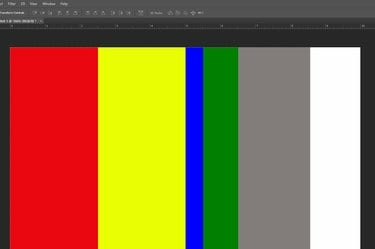
Додајте нову боју за сваки комад у тортном графикону.
Кредит за слику: Слика љубазношћу Адобе-а.
Превуците курсор са ивице прве траке да бисте креирали други сегмент и попуните овај избор другом бојом. Понављајте процес док не урачунате свих 100 посто - или 10 инча у ширини.
Корак 6

Поларне координате претварају пруге у кришке.
Кредит за слику: Слика љубазношћу Адобе-а.
Кликните на мени „Филтер“, изаберите „Изобличи“ и кликните на „Поларне координате“. У својим подразумеваним поставкама, филтер Полар Цоординатес претвара правоугаоне пруге у поларну представу. Ово у суштини изгледа као квадратни тортни графикон, са пругама које постају сегменти графикона. Кликните на „ОК“ да бисте применили филтер.
Корак 7

Изаберите „Круг“ и „Од центра“ у подешавањима алатке Еллипсе.
Кредит за слику: Слика љубазношћу Адобе-а.
Изаберите „Алатка елипса“ из оквира са алаткама. Кликните на икону „Подешавања“ у облику зупчаника на траци са опцијама и изаберите „Круг“ и „Из центра“.
Корак 8

Направите путању од алата Еллипсе пре него што га нацртате.
Кредит за слику: Слика љубазношћу Адобе-а.
Кликните на мени који каже „Облици“ на траци са опцијама и изаберите „Путања“. Коришћење путање ће вам омогућити да лако претворите круг који нацртате у избор.
Корак 9

Нацртајте круг и кликните на дугме "Избор".
Кредит за слику: Слика љубазношћу Адобе-а.
Превуците курсор од центра сегмената према ивици. Пазите да не идете даље од границе квадрата. Кликните на дугме „Избор“ на траци са опцијама да бисте отворили дијалог Направи избор.
Корак 10
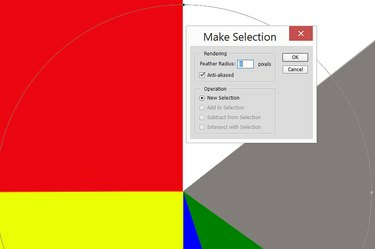
Дијалог Направи избор.
Кредит за слику: Слика љубазношћу Адобе-а.
Кликните на „ОК“ да бисте користили подразумеване поставке дијалога Направи избор. Ово бира круг креиран помоћу Еллипсе Тоол. Изаберите „Инверсе“ из менија Селецт да бисте обрнули избор.
Корак 11

Притисните "Делете" да бисте исечили око пите.
Кредит за слику: Слика љубазношћу Адобе-а.
Притисните "Избриши". Све изван круга је одсечено, остављајући вам кружни графикон. Притисните "Цтрл-А" да изаберете графикон, а затим "Цтрл-Ц" да га копирате.
Корак 12
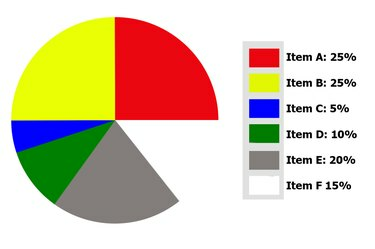
Залепите тортни графикон у платно вашег пројекта.
Кредит за слику: Слика љубазношћу Адобе-а.
Отворите свој Пхотосхоп пројекат који захтева кружни графикон и притисните "Цтрл-В" да бисте налепили тортни графикон на платно као нови слој.
Корак 13

Тортни графикон приказан у 3Д екструзији.
Кредит за слику: Слика љубазношћу Адобе-а.
Примените све ефекте или стилове слојева на тортни графикон који желите. На пример, да би се тортни графикон издвојио из позадине, примените сенку из опција стила слоја у менију слојева. Да бисте направили 3Д тортни графикон, кликните на мени „3Д“, изаберите „Ново 3Д екструзија из изабраног слоја“ и прилагодите подешавања по потреби за ефекат који желите да креирате.



